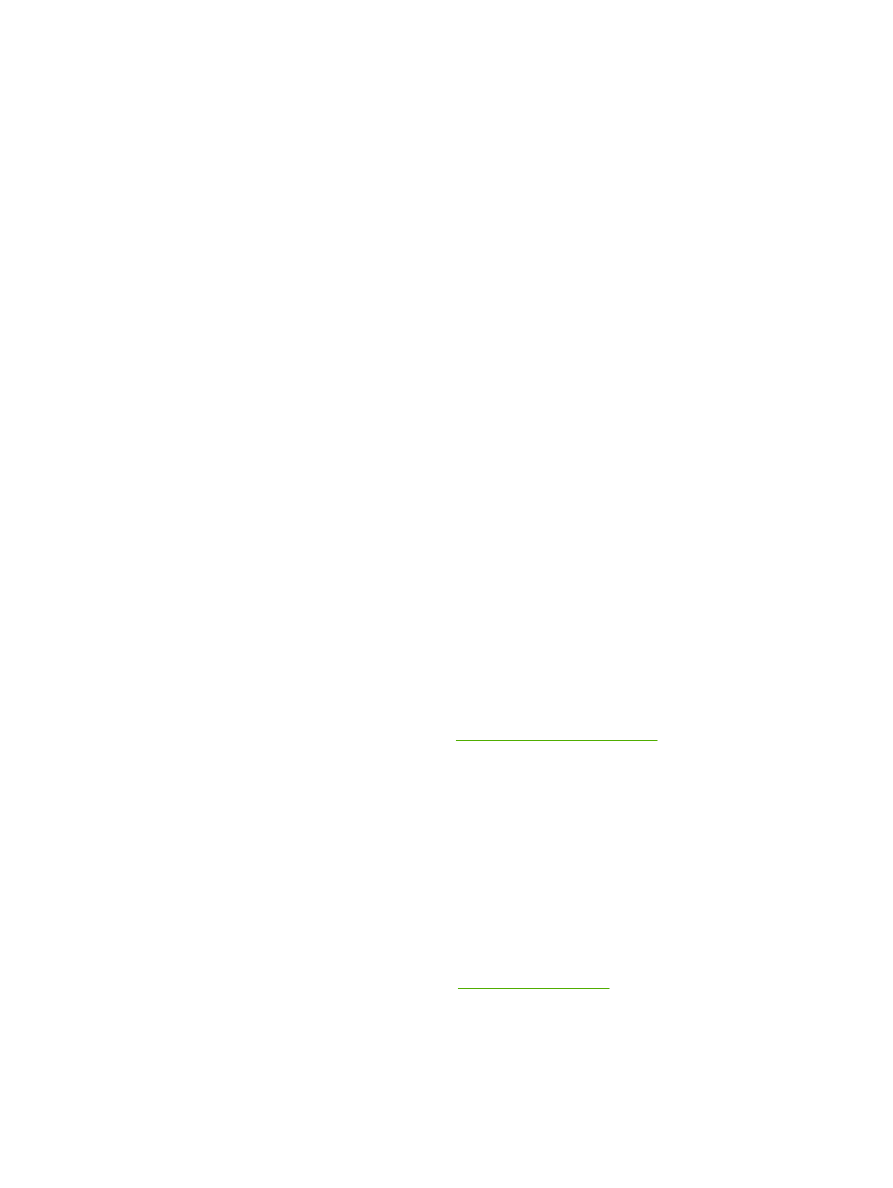
Memecahkan masalah penyiapan jaringan
Jika komputer tidak dapat mendeteksi printer HP LaserJet 2015 Series berjaringan, lakukan langkah-
langkah berikut:
1.
Pastikan kabel tersambung dengan benar. Periksa semua sambungan berikut ini:
●
Kabel daya
●
Kabel-kabel di antara printer dan hub atau sakelar
●
Kabel-kabel di antara hub atau sakelar dan komputer
●
Kabel-kabel ke dan dari modem atau sambungan Internet, jika ada
2.
Pastikan sambungan jaringan komputer berfungsi dengan benar (hanya Windows):
●
Pada desktop Windows, klik dua kali My Network Places (Tempat Jaringan) atau Network
Neighborhood (Lingkungan Jaringan).
●
Klik link Entire Network (Keseluruhan Jaringan).
●
Klik link Entire Contents (Keseluruhan Konten).
●
Klik dua kali salah satu ikon jaringan, kemudian pastikan ada perangkat yang tercantum dalam
daftar.
3.
Pastikan sambungan jaringan aktif:
●
Periksa lampu jaringan pada konektor (RJ-45) jaringan di bagian belakang printer.
●
Jika salah satu lampu terus menyala, berarti printer sudah terhubung ke jaringan.
●
Jika kedua lampu jaringan mati, periksa sambungan kabel dari printer ke gateway, sakelar,
atau hub untuk memastikan apakah sambungannya terpasang dengan kuat.
●
Jika sambungannya kuat, matikan daya ke printer sekurangnya selama 10 detik, kemudian
hidupkan daya printer.
4.
Cetak halaman Konfigurasi Jaringan. Lihat
Halaman Konfigurasi Jaringan
.
●
Pada halaman Konfigurasi Jaringan, periksa apakah alamat IP selain angka nol sudah
ditetapkan untuk printer.
●
Jika halaman Konfigurasi Jaringan tidak memiliki alamat IP selain angka nol yang valid, atur
ulang porta jaringan internal HP ke pengaturan standar pabrik dengan menekan tombol
Go
(Jalankan) dan tombol
Cancel
(Batal) sekaligus.
Setelah lampu-lampu Perhatian, Siap, dan Go (Jalankan) berhenti bergulir, printer akan
kembali ke kondisi Siap dan pengaturan ulang telah selesai.
●
Dua menit setelah printer beralih ke kondisi Siap, cetak satu lagi halaman Konfigurasi
Jaringan, kemudian periksa apakah alamat IP yang valid sudah ditetapkan untuk printer.
●
Jika alamat IP masih berisi angka nol,
Hubungi dukungan HP
.
112
Bab 7 Pemecahan masalah
IDWW
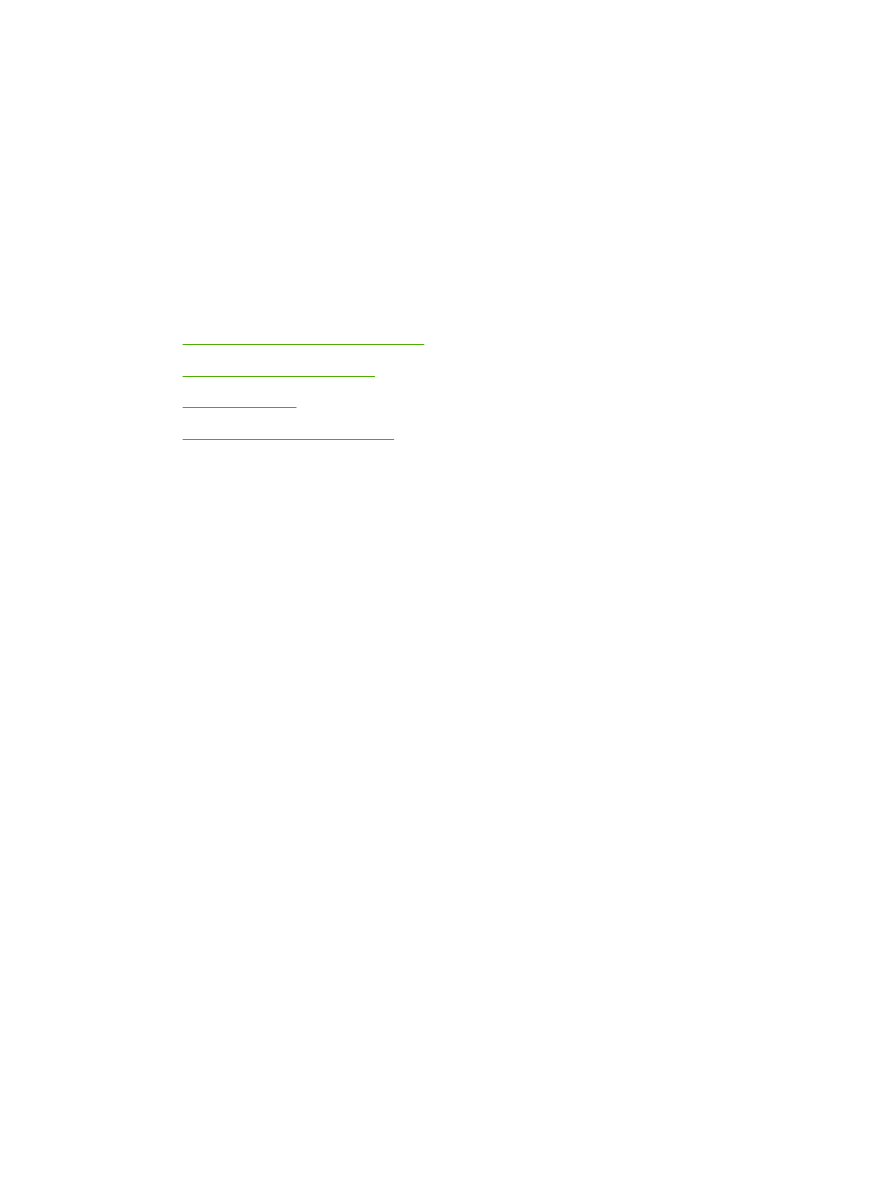
A